Allí me encuentro con este gráfico, que muestra la composición del portafolio de inversiones recomendado por el banco

Inmediatamente me pregunté como generar este gráfico en Excel. La tarea resultó más fácil de lo que me esperaba. Como creo que este gráfico tiene muchas aplicaciones, paso a mostrar uno de los caminos para construirlo.
Empecemos por explicar la idea general de este gráfico. Las líneas horizontales muestran las distintas alternativas de inversión (grandes empresas – pequeñas empresas; crecimiento – valor; mercados desarrollados – mercados emergentes, etc). Ubicarnos sobre la línea del medio (la línea roja con la flecha) significa que invertimos 50% en cada una de la alternativas opuestas. A medida que invertimos más en una que en la otra, el marcador se moverá hacia el extremo correspondiente.
Para construir este gráfico usamos una combinación de gráficos XY Dispersión con líneas de error.
Empezamos por crear las tablas de datos necesarios. Primero la línea central
Con estos datos creamos un gráfico XY Dispersión, asegurándonos que estas sean las definiciones de la serie
El gráfico resultante es
Ahora corregimos la escala de los ejes, fijándolos de 0 a 1, con este resultado

Para crear la línea vertical usamos barras de error Y. Seleccionamos la serie (que tiene un solo punto) y abrimos el menú de formato de datos y creamos una barra de error Y de acuerdo a estas definiciones
Luego hacemos "desaparecer" el marcador de la serie. En el mismo menú en la pestaña "Tramas" fijamos el valor de "marcador" a "ninguno". El resultado es el siguiente
Ahora le damos el formato adecuado a la barra de error

Nuestro próximo paso es crear la tabla de datos del gráfico de las alternativas de inversión
Los valores de X determinan la posición de los marcadores a lo largo de la línea horizontal de alternativa de inversión.
Para determinar los valores de Y dividimos 1 por la cantidad de puntos de la serie (5 en nuestro caso). De manera que la alternativa que queremos que aparezca en la parte superior del gráfico tendrá el valor 1 para Y, la segunda el valor 0.8 y así sucesivamente.
Las columnas C, D, E y F nos servirán luego para ubicar los rótulos del eje de la Y.
Para agregar la nueva serie, seleccionamos el gráfico, abrimos el menú de Datos de Origen y creamos una nueva serie seleccionando los valores de X y Y de nuestra tabla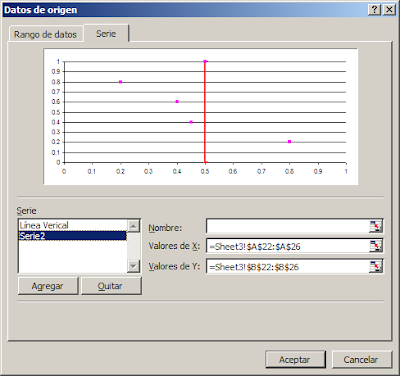
con este resultado
Ahora eliminamos los elementos innecesarios en el gráfico: las líneas de división, el eje Y y los marcadores del eje de las X.
Definimos la línea del eje X con formato personalizado que coincida con la línea vertical
Definimos barras de error X para los puntos de la serie, con un valor fijo de 1
Luego damos formato a las barras de error y a los marcadores de la serie
Todo lo que nos queda por hacer es agregar los rótulos, con la técnica que ya mostramos. Empezamos por agregar las series que nos servirán en lugar de los ejes Y. Seleccionamos el gráfico y en el menú Datos de Origen agregamos las dos nuevas series. Los valores de X de los rótulos de la izquierda aparecen en la columna D de la tabla (todos valen 0) y los de Y en la columna B (la posición del rótulo en el gráfico). Los mismo para los rótulos de la derecha, donde los valores de X aparecen en la columna F (todos valen 1)

En esta etapa resulta difícil seleccionar los marcadores de las nuevas series, por lo que momentáneamente quitamos las barras de error
Seleccionamos los puntos de la nueva serie y abrimos el menú de formato de series de datos. En la pestaña Tramas, señalamos "ninguno" para el marcador y en la pestaña Rótulo de datos marcamos "nombre de la serie".
Seleccionamos la segunda serie, a la derecha del gráfico, y pulsamos F4 para copiar los formatos
A los rótulos de la izquierda le hemos dado alineación a la izquierda y a los de la derecha, derecha.
Agregamos las barras de error y conectamos los rótulos de los "ejes" a los valores correspondientes de la tabla
El resultado final
5 comentarios:
Te felicito Jorge por tus aportaciones, las tendré en cuenta para mi blog
Economía Excel
Saludos
Hola te felicito por el blog, es muy didactico. Actualmente tengo un problema para graficar una dispersión xy. No logro que aparezca el rotulo país en la dispersión ej:
Pais X Y
Italia 1 3
Francia 2 5
Chile 5 7
Quiero que aparezca así
I
I Chile
I
I Francia
IItalia
I____________________
Ojlalá me puedas ayudar
Muchas gracias de antemenao
hnezara@hotmail.com
¡Me ha gustado el artículo.
Lo he encontrado buscando cómo representar un cubo gráficamente en HTML, pero tambien seria interesante en Excel.
¡si sabes algo de eso estoy aqui!
Gracias me sirvió de mucho
Hola Hector
lamento haberte hecho esperar desde setiembre, pero he teneido un poco abandonado esta blog.
En cuanto a tu consulta, una vez creado el gráfico con tus datos, seleccionas uno de los punto de la serie X, abres el menú Formato serie de datos (botoón derecho del mouse)y en la pestaña Rótulo de Datos señalas la opción Valor de X. Los mismo para la segunda serie.
Publicar un comentario